3.1.5 Batterieanzeige¶
Einführung¶
In diesem Kurs erstellen wir ein Batterieanzeigegerät, mit dem der Batteriestand auf dem LED-Balkendiagramm visuell angezeigt werden kann.
Komponenten¶
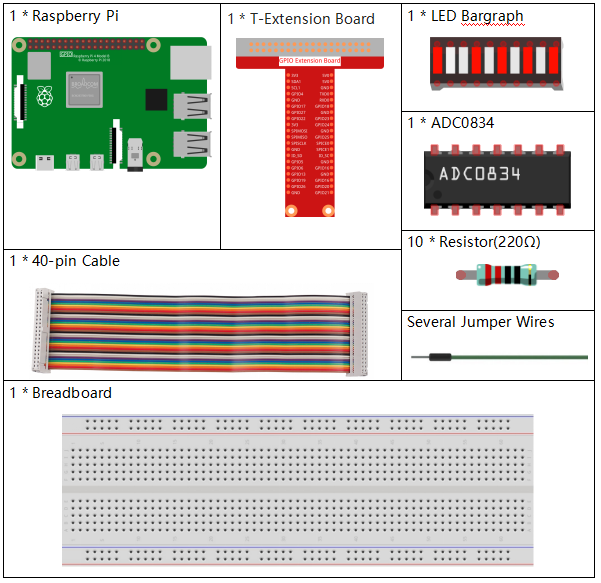
Schematische Darstellung¶
T-Karte Name |
physisch |
wiringPi |
BCM |
GPIO17 |
Pin 11 |
0 |
17 |
GPIO18 |
Pin 12 |
1 |
18 |
GPIO27 |
Pin 13 |
2 |
27 |
GPIO25 |
Pin 22 |
6 |
25 |
GPIO12 |
Pin 32 |
26 |
12 |
GPIO16 |
Pin 36 |
27 |
16 |
GPIO20 |
Pin 38 |
28 |
20 |
GPIO21 |
Pin 40 |
29 |
21 |
GPIO5 |
Pin 29 |
21 |
5 |
GPIO6 |
Pin 31 |
22 |
6 |
GPIO13 |
Pin 33 |
23 |
13 |
GPIO19 |
Pin 35 |
24 |
19 |
GPIO26 |
Pin 37 |
25 |
26 |
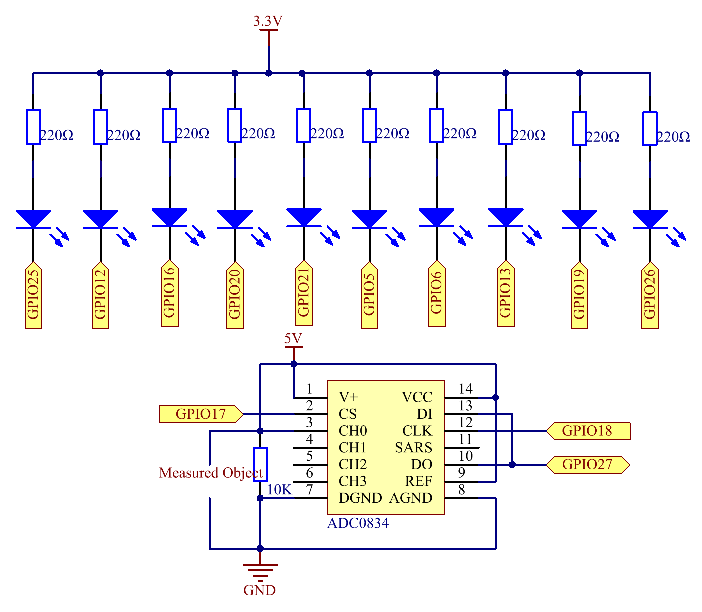
Experimentelle Verfahren¶
Schritt 1: Bauen Sie die Schaltung auf.
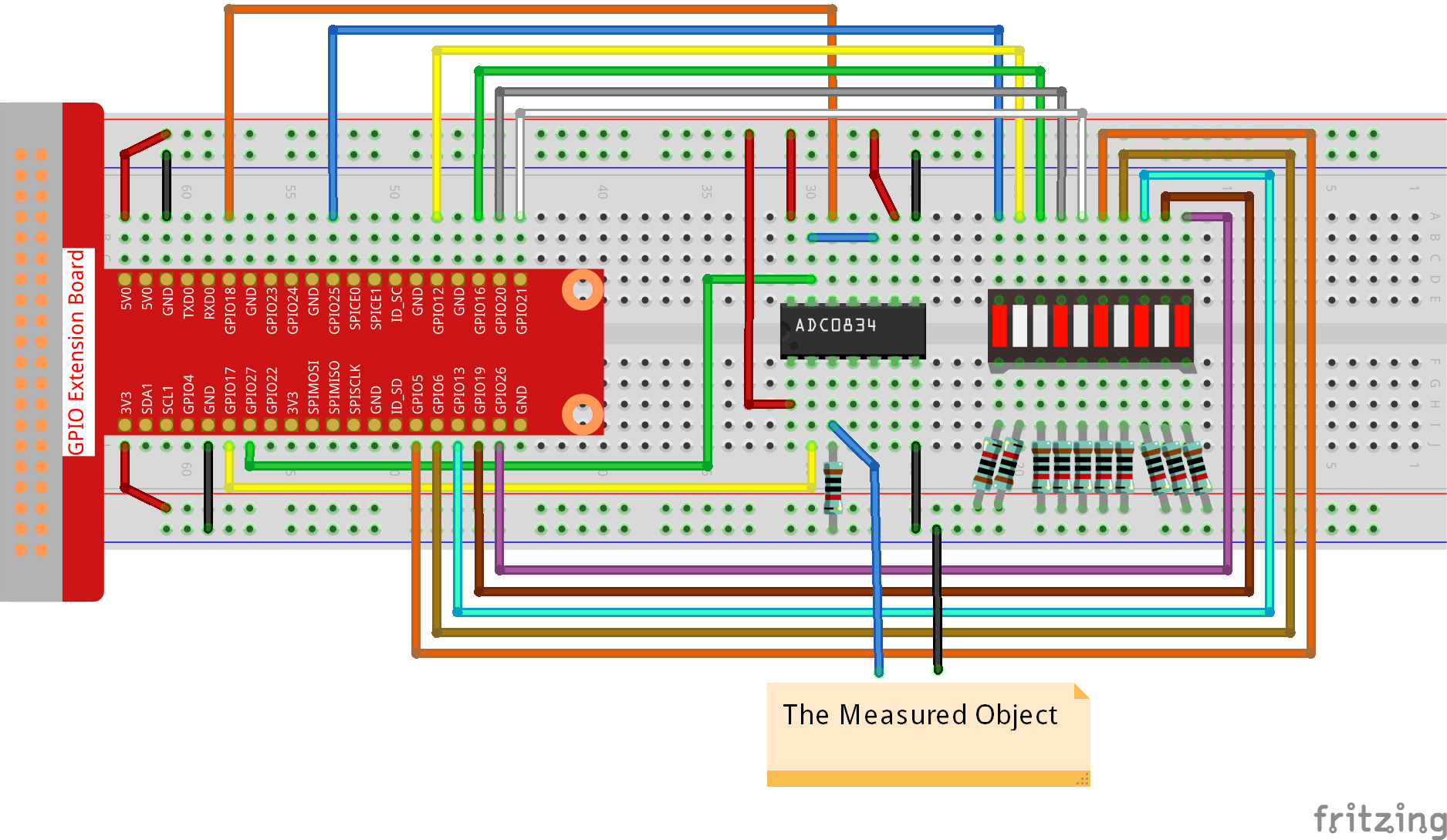
Für Benutzer in C-Sprache¶
Schritt 2: Gehen Sie zum Ordner der Kode.
cd /home/pi/davinci-kit-for-raspberry-pi/c/3.1.5/
Schritt 3: Kompilieren Sie der Kode.
gcc 3.1.5_BatteryIndicator.c -lwiringPi
Schritt 4: Führen Sie die ausführbare Datei aus.
sudo ./a.out
Nachdem das Programm ausgeführt wurde, geben Sie dem 3. Pin von ADC0834 und dem GND separat einen Anschlussdraht und führen Sie sie dann separat zu den beiden Polen einer Batterie. Sie können sehen, dass die entsprechende LED auf dem LED-Balkendiagramm leuchtet, um den LeistungsNiveau anzuzeigen (Messbereich: 0-5V).
Code Erklärung
void LedBarGraph(int value){
for(int i=0;i<10;i++){
digitalWrite(pins[i],HIGH);
}
for(int i=0;i<value;i++){
digitalWrite(pins[i],LOW);
}
}
Diese Funktion dienst für die Steuerung von Ein- und Ausschalten der 10 LEDs am LED-Bargraphen. Wir geben diesen 10 LEDs hohe Niveau, damit sie zuerst ausgeschaltet sind, und entscheiden dann, wie viele LEDs aufleuchten, indem wir den empfangenen Analogwert ändern.
int main(void)
{
uchar analogVal;
if(wiringPiSetup() == -1){ //when initialize wiring failed,print messageto screen
printf("setup wiringPi failed !");
return 1;
}
pinMode(ADC_CS, OUTPUT);
pinMode(ADC_CLK, OUTPUT);
for(int i=0;i<10;i++){ //make led pins' mode is output
pinMode(pins[i], OUTPUT);
digitalWrite(pins[i],HIGH);
}
while(1){
analogVal = get_ADC_Result(0);
LedBarGraph(analogVal/25);
delay(100);
}
return 0;
}
analogVal erzeugt Werte (0-255) mit variierenden Spannungswerten (0-5V).
Wenn beispielsweise 3V an einer Batterie erkannt werden,
wird der entsprechende Wert 152 auf dem Voltmeter angezeigt.
Die 10 LEDs auf dem LED-Balkendiagramm dienen zur Anzeige der analogVal Messwerte.
255/10 = 25, also alle 25 erhöht sich der Analogwert,
eine weitere LED leuchtet auf, z. B. wenn “analogVal = 150 (ca. 3 V), leuchten 6 LEDs”.
Für Python-Sprachbenutzer¶
Schritt 2: Gehen Sie zum Ordner der Kode.
cd /home/pi/davinci-kit-for-raspberry-pi/python/
Schritt 3: Führen Sie die ausführbare Datei aus.
sudo python3 3.1.5_BatteryIndicator.py
Nachdem das Programm ausgeführt wurde, geben Sie dem 3. Pin von ADC0834 und dem GND separat einen Anschlussdraht und führen Sie sie dann separat zu den beiden Polen einer Batterie. Sie können sehen, dass die entsprechende LED auf dem LED-Balkendiagramm leuchtet, um den LeistungsNiveau anzuzeigen (Messbereich: 0-5V).
Code
Bemerkung
Sie können den folgenden Code Ändern/Zurücksetzen/Kopieren/Ausführen/Stoppen . Zuvor müssen Sie jedoch zu einem Quellcodepfad wie davinci-kit-for-raspberry-pi/python gehen.
import RPi.GPIO as GPIO
import ADC0834
import time
ledPins = [25, 12, 16, 20, 21, 5, 6, 13, 19, 26]
def setup():
GPIO.setmode(GPIO.BCM)
ADC0834.setup()
for i in ledPins:
GPIO.setup(i, GPIO.OUT)
GPIO.output(i, GPIO.HIGH)
def LedBarGraph(value):
for i in ledPins:
GPIO.output(i,GPIO.HIGH)
for i in range(value):
GPIO.output(ledPins[i],GPIO.LOW)
def destroy():
GPIO.cleanup()
def loop():
while True:
analogVal = ADC0834.getResult()
LedBarGraph(int(analogVal/25))
if __name__ == '__main__':
setup()
try:
loop()
except KeyboardInterrupt: # When 'Ctrl+C' is pressed, the program destroy() will be executed.
destroy()
Code Erklärung
def LedBarGraph(value):
for i in ledPins:
GPIO.output(i,GPIO.HIGH)
for i in range(value):
GPIO.output(ledPins[i],GPIO.LOW)
Diese Funktion dient für die Steuerung von Ein- und Ausschalten der 10 LEDs am LED-Bargraphen. Wir geben diesen 10 LEDs hohe Niveau, damit sie zuerst ausgeschaltet sind, und entscheiden dann, wie viele LEDs aufleuchten, indem wir den empfangenen Analogwert ändern.
def loop():
while True:
analogVal = ADC0834.getResult()
LedBarGraph(int(analogVal/25))
analogVal erzeugt Werte (0-255) mit variierenden Spannungswerten (0-5V). Wenn beispielsweise 3V an einer Batterie erkannt werden, wird der entsprechende Wert 152 auf dem Voltmeter angezeigt.
Die 10 LEDs auf dem LED-Balkendiagramm dienen zur Anzeige der analogVal Messwerte. 255/10 = 25, also alle 25 erhöht sich der Analogwert, eine weitere LED leuchtet auf, z. B. wenn “analogVal = 150 (ca. 3 V), leuchten 6 LEDs”.
Phänomen Bild¶
